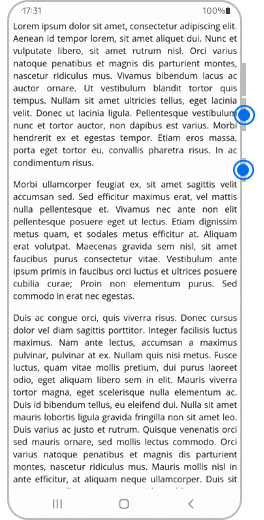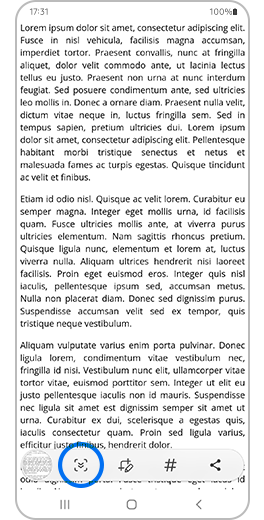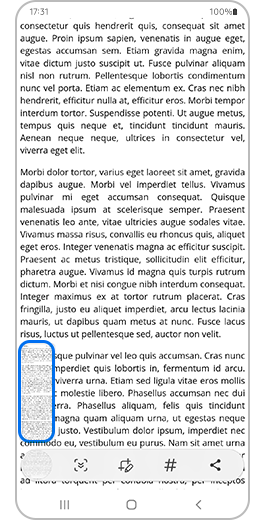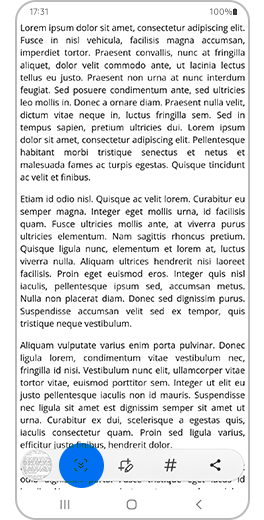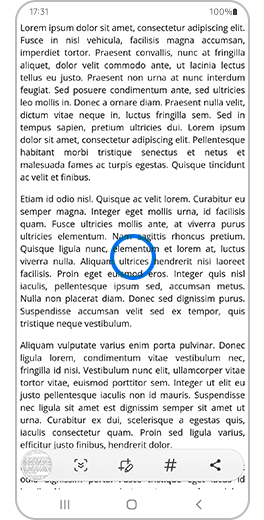Как да използвате „Превъртане на заснетото изображение“ на смартфон Galaxy
„Превъртане на заснетото изображение“ е функция на телефона Galaxy, която ви позволява да правите снимки на екрана на съдържания като дълги статии или уебсайтове и да ги запазвате като едно изображение. Научете по-долу как да използвате „Превъртане на заснетото изображение“.
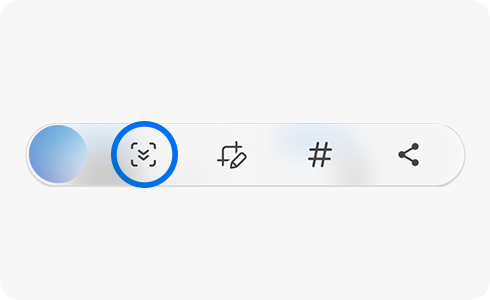
Как да активирате лентата с инструменти за Снимка на екрана
За да използвате Снимка на екрана, трябва да активирате лентата с инструменти за Снимка на екрана като следвате стъпките по-долу:
Обърнете внимание: Ако вашето устройство не разполага с функция за запис, изберете „Снимка на екрана“.
Опцията „Превъртане на заснетото изображение“ се показва на екрана веднага след като направите снимка на екрана на статия или уебсайт. За да направите снимка на дълъг екран чрез Превъртане на заснетото изображение, следвайте стъпките по-долу:
Обърнете внимание: Съотношението на ширината на превъртане е зададено автоматично, но разширеното съотношение на ширината зависи от страницата, която заснемате (вграден плейър, голямо изображение и др.). Освен това, снимките на екрана се премащабират автоматично преди файловете да бъдат записани.

След като бъде направена, пълната снимка на екрана автоматично ще бъде записана в галерията.
Благодарим Ви за обратната връзка
Моля отговорете на всички въпроси.